
Linux의 X 서버는 그래픽 데스크탑을 제공합니다. 충돌이 발생하면 그래픽 프로그램에서 저장되지 않은 모든 작업이 손실되지만 컴퓨터를 다시 시작하지 않고도 충돌에서 복구하고 X 서버를 다시 시작할 수 있습니다.
X 서버 충돌은 그래픽 드라이버 (예 : 독점 AMD 또는 NVIDIA 그래픽 드라이버)의 버그로 인해 하드웨어 문제 또는 기타 소프트웨어 버그로 인해 발생할 수 있습니다.
이미지 크레딧 : Flickr의 Francois Schnell
Ctrl + Alt + 백 스페이스
Ctrl + Alt + Backspace 키보드 단축키는 일반적으로 Linux에서 X 서버를 다시 시작했습니다. 그러나 특히이 키 조합을 실수로 눌러 모든 작업을 잃은 새로운 Linux 사용자로부터 불만이 제기 된 후이 단축키는 기본적으로 비활성화되었습니다. Ubuntu, Fedora 또는 GNOME 기반 데스크탑을 사용하는 기타 배포에서 활성화하려면 Keyboard Layout 유틸리티를 사용할 수 있습니다.
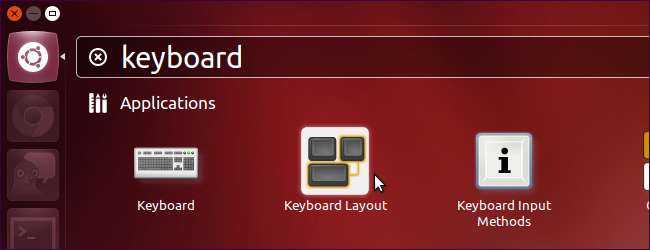
옵션 버튼을 클릭하고 키 시퀀스 아래에서 Control + Alt + Backspace 확인란을 활성화하여 X 서버를 종료합니다.
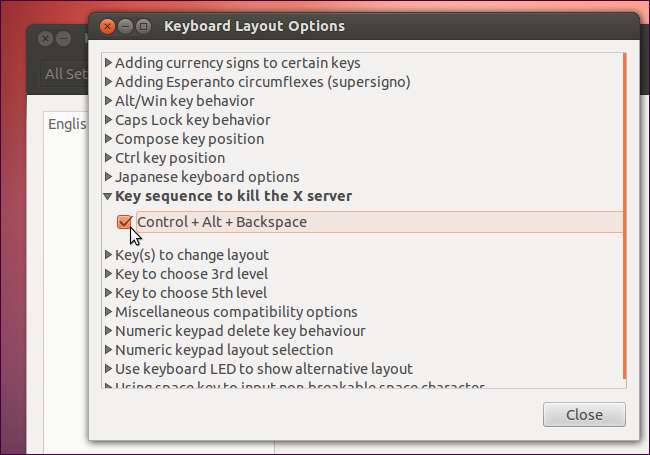
사용 설정 한 후 Ctrl + Alt + Backspace를 눌러 X 서버를 즉시 다시 시작할 수 있습니다. 그러나이 바로 가기는 X 서버에 의해 구현되며 X가 어떤 방식으로 중단되면 작동하지 않을 수 있습니다.
가상 콘솔 전환
Ctrl + Alt + F1 키보드 단축키 (및 기타 F- 키 키보드 단축키 )을 클릭하여 X 서버에서 다른 가상 콘솔로 전환합니다. (Ctrl + Alt + F7은 일반적으로 X로 돌아갑니다. 정확한 F 키는 Linux 배포판에 따라 다릅니다.)
그런 다음 가상 콘솔에 로그인하고 적절한 명령을 실행하여 X 서버를 다시 시작할 수 있습니다. 필요한 명령은 사용중인 디스플레이 관리자에 따라 다릅니다. LightDM 디스플레이 관리자를 사용하는 Ubuntu에서는 다음 명령을 사용합니다.
sudo 서비스 lightdm 재시작
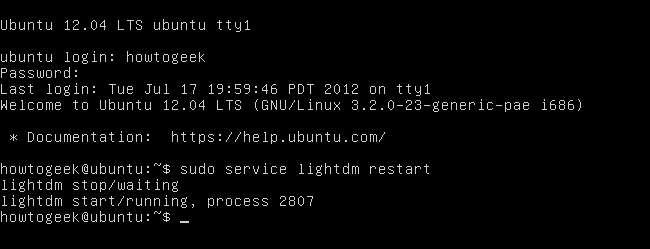
컴퓨터에 SSH
로컬에서 X 서버를 종료 할 수없는 경우 네트워크를 통해 종료 할 수 있습니다. 당신이 가지고 있다고 가정 SSH 서버 Linux 시스템에서 설정하고 실행하려면 다른 컴퓨터에서 로그인하고 적절한 명령을 실행하여 X 서버를 다시 시작할 수 있습니다. SSH를 통해 로그인하여 원격 콘솔에 액세스하고 적절한 명령을 사용하여 디스플레이 관리자를 다시 시작하십시오. Ubuntu에서는 sudo 서비스 lightdm 재시작 위의 명령.

Magic SysRq 키 사용
우리는 매직 SysRq 키를 사용하여 커버 과거에 – SysRq는 일반적으로 Print Screen 키와 동일합니다. 네트워크를 통하지 않고 로컬에서 X 서버를 종료한다고 가정하면 시스템이 Ctrl + Alt + F1 키보드 단축키를 포함하여 키 입력에 응답하지 않을 수 있습니다. 이는 X 서버가 키보드를 제어했기 때문에 발생할 수 있습니다. X 서버를 제어하려면 다음 키 조합을 사용하십시오.
Alt + SysRq + r
그런 다음 Ctrl + Alt + F1을 눌러 가상 콘솔에 액세스 할 수 있습니다. Alt + SysRq + k 조합을 사용하여 X 서버를 포함하여 현재 가상 콘솔의 모든 프로그램을 종료 할 수도 있습니다.
컴퓨터를 다시 시작하려면 매직 SysRq 키를 사용하여 시스템을 완전히 다시 시작할 수도 있습니다. 매직 SysRq 키에 대한 전체 게시물 자세한 내용은.







